Configuration de la connexion à la base de données embarquée
Power BI peut accéder à la base de données embarquée MyQ via ODBC. Afin de créer une source de données ODBC:
Téléchargez et installez le dernier pilote ODBC pour Firebird depuis:
https://firebirdsql.org/en/odbc-driver/Une fois installé, ouvrez le Sources de données ODBC dans le menu Windows Apps.
Allez à la Système DSN et cliquez sur Ajouter.
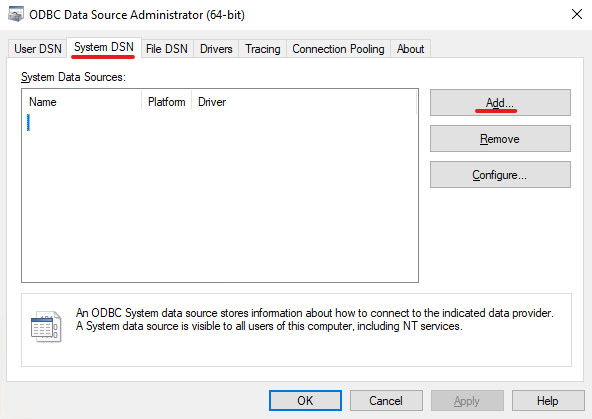
Dans la fenêtre Créer une nouvelle source de données, sélectionnez Pilote Firebird/InterBase(r) et cliquez sur Finition.
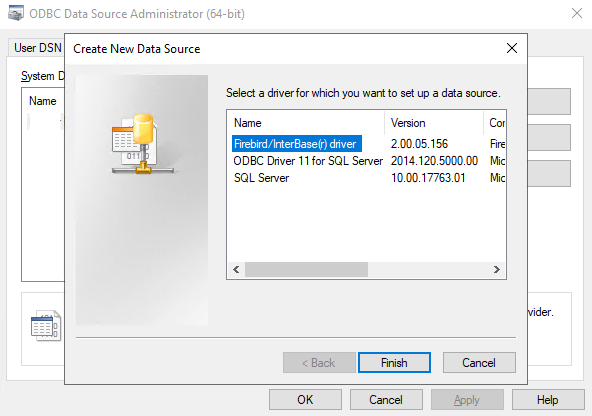
Dans l'onglet Firebird ODBC Setup, entrez les détails de la connexion:
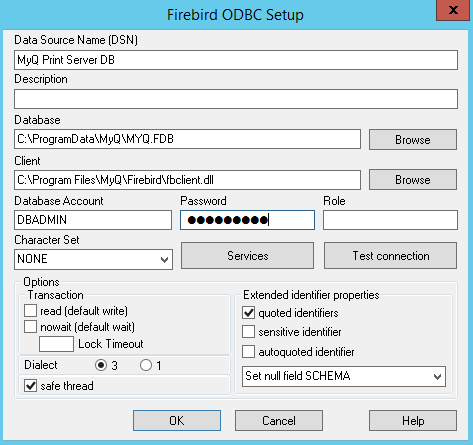
Nom de la source de données (DSN): Ajouter un nom comme identifiant pour la connexion
Base de données: Ajoutez le chemin d'accès à votre fichier de base de données (C:\ProgramData\MyQ\MYQ.FDB par défaut)
Client: Ajoutez le chemin vers le client de la bibliothèque Firebird utilisé pour la connexion. Il est recommandé d'utiliser le client MyQ Print Server, qui se trouve dans le répertoire C:\Program Files\MyQ\Firebird\fbclient.dll par défaut
Compte de la base de données: Ajouter le nom d'utilisateur du compte de la base de données. Le nom par défaut est SYSDBAmais il est fortement recommandé de ne pas utiliser le compte de base de données par défaut, mais d'activer et d'utiliser l'option compte en lecture seule de la base de données disponible dans le Rapports externes l'onglet "Paramètres".
Mot de passe: Ajouter le mot de passe du compte de la base de données. Dans le cas où vous utilisez le compte de base de données par défaut (non recommandé) et que vous n'avez pas changé le mot de passe dans MyQ Easy Config, celui par défaut est masterkey.
Le reste des champs peut être laissé inchangé. Cliquez sur Connexion d'essai et, en cas de succès, cliquez sur OK.
.png)